win11 23H2透明任务栏怎么设置 win11 23H2怎么把任务栏变透明
更新时间:2023-11-09 15:32:38作者:jhuang
win11 23H2更新为用户带来了许多新的功能和改进,其中一个备受关注的功能就是任务栏透明设置,任务栏作为我们在windows操作系统中最常用的工具之一,其外观和功能的优化一直备受期待。win11 23H2透明任务栏怎么设置呢?下面就一起来探索一下win11 23H2怎么把任务栏变透明的设置方法。
设置方法:
1、首先我们按一下键盘上面的“win键”,找到并点击进入“设置”页面。
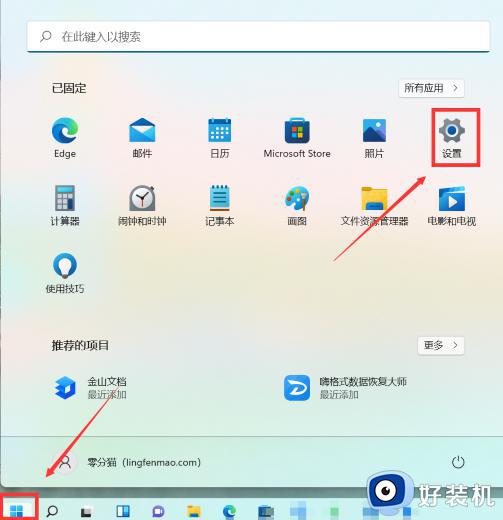
2、然后在设置中找到“个性化”的选项,点击一下,进入并找到“颜色”。
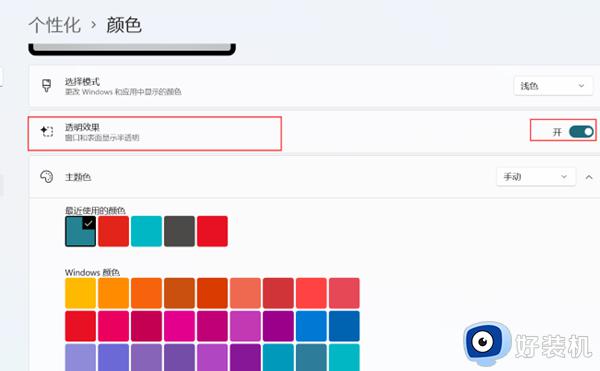
3、点击一下“颜色”选项,再找到“透明效果”的选项,把它的设置一下。
4、设置为“开”的状态,最后我们回到桌面就能看到任务栏是透明效果了。
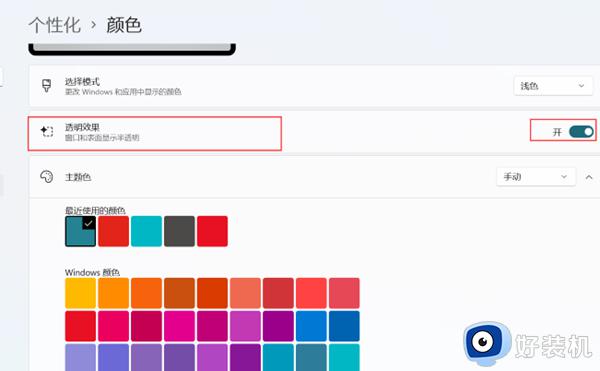
以上就是关于win11 23H2透明任务栏怎么设置的全部内容,有出现相同情况的用户可以按照以上方法解决。
win11 23H2透明任务栏怎么设置 win11 23H2怎么把任务栏变透明相关教程
- win11怎么让任务栏透明 win11如何把任务栏变透明
- windows11下面任务栏怎么变透明 win11如何把任务栏变透明
- win11怎么把任务栏变透明 win11如何让任务栏透明
- win11怎么让任务栏透明 win11怎么把任务栏变透明
- windows11怎么把任务栏变透明 怎么把win11任务栏弄透明
- win11怎么设置透明任务栏 win11任务栏透明度设置图文
- win11任务栏怎么设置完全透明 win11如何设置任务栏透明
- win11桌面下方任务栏透明设置步骤 win11电脑下面任务栏怎么弄透明
- win11怎么透明化任务栏 win11更改任务栏透明设置方法
- win11电脑任务栏怎么设置透明 win11任务栏100%透明设置方法
- win11家庭版右键怎么直接打开所有选项的方法 win11家庭版右键如何显示所有选项
- win11家庭版右键没有bitlocker怎么办 win11家庭版找不到bitlocker如何处理
- win11家庭版任务栏怎么透明 win11家庭版任务栏设置成透明的步骤
- win11家庭版无法访问u盘怎么回事 win11家庭版u盘拒绝访问怎么解决
- win11自动输入密码登录设置方法 win11怎样设置开机自动输入密登陆
- win11界面乱跳怎么办 win11界面跳屏如何处理
win11教程推荐
- 1 win11安装ie浏览器的方法 win11如何安装IE浏览器
- 2 win11截图怎么操作 win11截图的几种方法
- 3 win11桌面字体颜色怎么改 win11如何更换字体颜色
- 4 电脑怎么取消更新win11系统 电脑如何取消更新系统win11
- 5 win10鼠标光标不见了怎么找回 win10鼠标光标不见了的解决方法
- 6 win11找不到用户组怎么办 win11电脑里找不到用户和组处理方法
- 7 更新win11系统后进不了桌面怎么办 win11更新后进不去系统处理方法
- 8 win11桌面刷新不流畅解决方法 win11桌面刷新很卡怎么办
- 9 win11更改为管理员账户的步骤 win11怎么切换为管理员
- 10 win11桌面卡顿掉帧怎么办 win11桌面卡住不动解决方法
